Sửa Chữa Laptop

|
Cùng với số lượng lớn đội ngũ cán bộ quản lý, chuyên viên, kỹ thuật viên giỏi chuyên về laptop được đào tạo chuyên nghiệp, nhiều kinh nghiệm đã từng làm việc ở các hãng laptop nổi tiếng như IBM, HP, Dell,...... more

|
Cùng với số lượng lớn đội ngũ cán bộ quản lý, chuyên viên, kỹ thuật viên giỏi chuyên về laptop được đào tạo chuyên nghiệp, nhiều kinh nghiệm đã từng làm việc ở các hãng laptop nổi tiếng như IBM, HP, Dell,...... more

|
Chuyên sửa chữa những lỗi thường gặp của máy tính để bàn, máy laptop xách tay...Khắc phục và sữa chữa mọi sự cố của máy tính.Đáp ứng mọi lúc khách hàng yêu cầu.Cài đặt Windows và nhiều phần mềm khác... ... more

|
Mạnh Tú với đầy đủ trang thiết bị cho phòng Labs, chuyên môn và kinh nghiệm làm việc nhiều năm, chúng tôi chuyên phục hồi dữ liệu trên máy tính cá nhân, Laptop, ổ cứng di động, usb, sd card, PDA’s, smart phone (android OS)… ... more
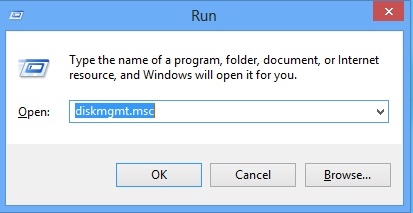
Việc chia đĩa cứng thành một hoặc nhiều nhiều phân vùng (partition) giúp người dùng cài đặt thử một hệ điều hành mới trên PC mà không bị ghi đè lên hệ điều hành cũ.
Ngoài ra việc tạo thêm các phân vùng mới trên hệ thống giúp người sử dụng dễ dàng quản lý, sao lưu dữ liệu. Để làm được điều này trên Windows 8, bạn không cần cài đặt thêm bất kỳ phần mềm nào.
Cách phân vùng ổ đĩa cứng trên Windows 8 không mất dữ liệu:
 |
| Bấm tổ hợp phím Windows + R để kích hoạt hộp thoại Run. Sau đó gõ vào lệnh diskmgmt.msc rồi bấm phím Enter. |
 |
| Trong cửa sổ Disk Management, để tạo một phân vùng mới, bạn kích chuột phải vào ổ đĩa chính của bạn và chọn Shrink Volume. |
 |
| Tiếp theo, bạn nhập vào khung Enter the amount of space to shrink in MB dung lượng mà bạn muốn sử dụng cho phân vùng ổ đĩa mới này. Sau đó bấm nút Shrink. |
 |
| Trở lại cửas ổ Disk Management bạn sẽ thấy xuất hiện thêm phần không gian ổ đĩa mới chưa có tên (Unallocated). |
 |
| Kích chuột phải vào vùng Unallocated và chọn New Simple Volume. |
 |
| Hộp thoại New Simple Volume Wizard xuất hiện. Bạn bấm nút Next. |
 |
| Bạn chọn dung lượng cho ổ đĩa mới, bấm Next. |
 |
| Bạn chọn ký tự ổ đĩa bất kỳ mà muốn sử dụng tại mục Assign the following drive letter, rồi bấm nút Next. |
 |
| Chọn định dạng cho phân vùng ổ đĩa tại mục File system, rồi đặt tên cho phân vùng mới mà bạn muốn tạo tại mục Volume Label và bấm nút Next. |
 |
| Cuối cùng, bạn bấm nút Finish để hoàn tất việc tạo phân vùng mới. |
Đình Chương

Adapter
Keyboard
Battery
LCD
Mainboard
Ram
Quạt
Bộ Giải Nhiệt
Cable
Bản Lề
  |